Ortamı kopyalama
Ortamlar arasında veri kopyalamak için Microsoft Power Platform yönetim merkezindeki Kopyala seçeneğini kullanabilirsiniz. İki kopya düzeyi seçebilirsiniz: Her şey veya Yalnızca özelleştirmeler ve şemalar.
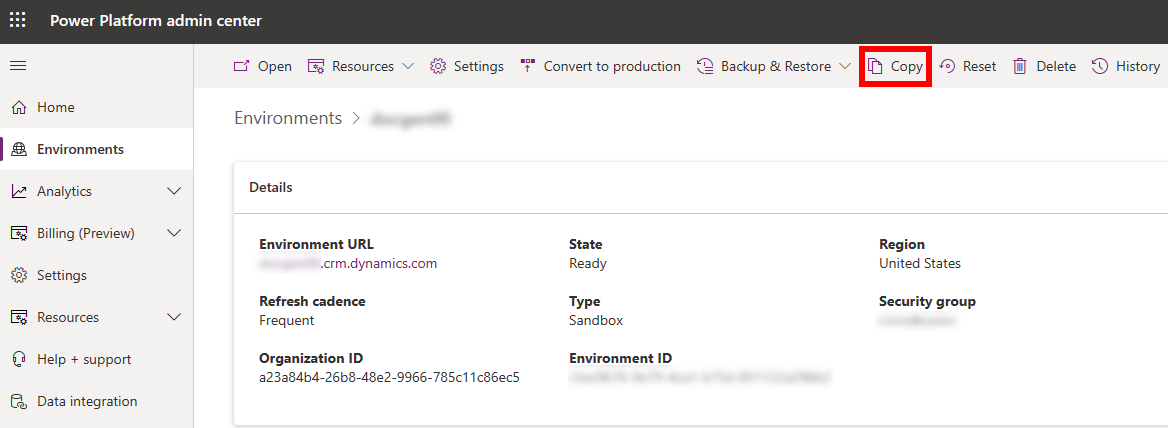
Not
- Hedef ortam, Üzerine yazılacak ortamı seçin açılır penceresinde listelenir. Ortamı görmüyorsanız bu, ortam üzerine yazamayacağınız anlamına gelir. Örneğin, üretim ortamları üzerine yazamadığınızdan herhangi bir üretim ortamı türü görmezsiniz.
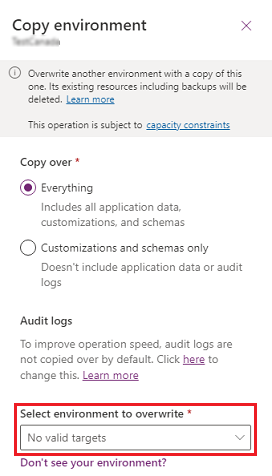
- Yalnızca aynı kiracı ve bölgedeki bir ortama kopyalayabilirsiniz.
- Bir çözüme eklenmemiş olan bileşenler (tuval uygulamalar, akışlar, özel bağlayıcılar ve bağlantılar dahil), kopyanın parçası olamaz. Uygulamalarınızı, kopyalama sonrasında doğrulamanız gerekir.
- Her tuval Uygulaması için en son düzeltmelerin en fazla 20'si kopyalanır.
- Varsayılan veya deneme türündeki bir ortama veya ortamdan veri kopyalayamazsınız.
- Kopyalama ve geri yükleme işlemleri, denetim verileri de dahil olmak üzere çok miktarda veri olmadığında 8 saate kadar sürebilir; veri çok olduğunda 24 saate kadar sürebilir.
Her şeyin üzerine kopyala
Her şeyi kopyalama, kaynak ortamdaki tüm uygulama verilerini, kullanıcıları, şemaları ve özelleştirmeleri içerir ve aşağıdakiler için uygundur:
- Kullanıcı onay sınamaları
- Yükseltme sınaması
- Üretimde ön izleme (TAP/EA)
- Eğitim
Örnek senaryo
İş uygulaması geliştiricisi olan Isaac, satış departmanından başka bir şirket satıcısının sosyal medya tümleştirme çözümünü yapılandırması ve dağıtması yönünde bir istek aldı. Isaac bu satıcıdan bir çözüm yüklemedi ve bunun üretim uygulaması üzerindeki etkisinden emin değil. Isaac, çözümü öğrenmek ve uygun yapılandırma değişikliklerini yapmak için çözümü, üretimle hemen hemen aynı ancak ondan yalıtılmış bir ortama aktarmak istiyor. Isaac, Contoso'da BT yöneticisi olan Thomas'a, Isaac için bir Her şeyi kopyala korumalı alan örneği oluşturma isteği gönderiyor.
Her şeyi kopyalama tamamlandıktan sonra, Isaac Thomas'tan, korumalı alan ortamının hazır olduğunu belirten bir e-posta alıyor. Isaac korumalı alan ortamında oturum açıyor ve üretim harici hizmetlerinin korumalı alan ortamından etkilenmemesini sağlamak için gerekli değişiklikleri yapıyor. Değişiklikler tamamlandıktan sonra, Isaac yönetim modunu kapatıyor ve arka plan hizmetlerini etkinleştiriyor. Isaac sınamayı yapmak için Her şeyi kopyala korumalı alan ortamını kullanabiliyor ve daha sonra çözümü üretim içine el ile aktarıyor.
Yalnızca özelleştirmeler ve şemaları kopyala
Özelleştirmeleri ve şemaları kopyalama, kaynak ortamdaki tüm uygulama verilerini, kullanıcıları, şemaları ve özelleştirmeleri içerir ve aşağıdakiler için uygundur:
- Yinelemeli takım geliştirme
- Ortak/ISV çözümleri
- Kavram kanıtı
Örnek senaryo
Isaac'in, satış departmanı için gelecek hafta başlayan büyük bir geliştirme projesi vardır. Isaac, projeye başlamaya hazır, bazıları Contoso içinden bazıları da dış satıcılar olan bir geliştirici ekibine sahip. Contoso satış uygulaması, satış yöneticisinin gizlilik ve yasal sorumluluk nedeniyle herhangi bir dış tarafın kullanımına açılmaması gerektiğini belirttiği kişisel veriler içerir. Isaac, üretim verisi veya kullanıcı içermeyen yalnızca korumalı alan ortamına kopyalayabileceği özelleştirmeler ve şemalar istiyor. Ayrıca, Isaac, geliştirme ekibine korumalı alan ortamına erişim vermek amacıyla bir Microsoft 365 güvenlik grubu oluşturuyor.
Eklentilerin bazılarını değiştirdikten ve etkinleştirdikten sonra, geliştirici korumalı alan ortamını aynı şekilde işliyor ve üretim uygulamasından ayrı tutuluyor. Geliştirme ekibi birkaç hafta boyunca bu ortamdaki değişiklikleri üzerinde çalışıyor. Değişikliklerini bir çözüm içine paketliyorlar ve Her şeyi kopyala korumalı alan ortamına dağıtmak üzere dışa/içe aktarıyorlar. Başarılı bir sınama ve sonuçlandırma aşamasından sonra, değişiklikler üretime el ile dağıtılıyor.
Yalnızca özelleştirmelerde kesilen tablolar ve yalnızca şemalar kopyası
Aşağıdaki tablolar, yalnızca özelleştirmeler ve şemalar kopyası yaptığınızda kesilir:
| Tablolar | ||
|---|---|---|
| Firma | InterProcessLock | SocialActivity |
| AccountLeads | Fatura | SosyalMedyaFikirleriYapılandırması |
| ActivityMimeAttachment | InvoiceDetail | SocialProfile |
| ActivityParty | KnowledgeArticle | SqlEncryptionAudit |
| ActivityPointer | KnowledgeArticlesCategories | Abonelik |
| AdvancedSimilarityRule | KbArticle | SubscriptionClients |
| Not | KbArticleComment | SubscriptionManuallyTrackedObject |
| AnnualFiscalCalendar | KnowledgeSearchModel | SubscriptionStatisticsOffline |
| Randevu | Müşteri adayı | SubscriptionStatisticsOutlook |
| Ek | LeadAddress | SubscriptionSyncEntryOffline |
| Denetim | LeadCompetitors | SubscriptionSyncEntryOutlook |
| AzureServiceConnection | LeadProduct | SubscriptionSyncInfo |
| BulkDeleteFailure | Mektup | SystemApplicationMetadata |
| BulkOperation | Lisans | SystemUserBusinessUnitEntityMap |
| BulkOperationLog | Liste | SystemUserLicenses |
| BusinessProcessFlowInstance | ListMember | Görev |
| BusinessUnitNewsArticle | MailboxStatistics | TeamProfiles |
| Kampanya | MonthlyFiscalCalendar | TeamRoles |
| CampaignActivity | Bildirim | Bölge |
| CampaignActivityItem | Fırsat | TimeZoneLocalizedName |
| CampaignItem | OpportunityClose | Başlık |
| CampaignResponse | OpportunityCompetitors | TopicHistory |
| Rakip | OpportunityProduct | TopicModel |
| ChannelAccessProfile | OrderClose | TopicModelConfiguration |
| CompetitorAddress | OrganizationUI | TopicModelExecutionHistory |
| CompetitorProduct | OwnerMapping | TraceAssociation |
| CompetitorSalesLiterature | PhoneCall | TraceLog |
| Bağlantı | PluginTypeStatistic | TraceRegarding |
| İletişim | PluginTraceLog | UnresolvedAddress |
| ContactInvoices | Post | UntrackedEmail |
| ContactLeads | PostComment | UserApplicationMetadata |
| ContactOrders | PostFollow | UserEntityInstanceData |
| ContactQuotes | PostLike | UserEntityUISettings |
| Sözleşme | PostRegarding | UserFiscalCalendar |
| ContractDetail | PostRole | UserForm |
| CustomerAddress | FiyatDüzeyi | UserQueryVisualization |
| CustomerOpportunityRole | PrincipalObjectAccess | WizardAccessPrivilege |
| Müşteri İlişkileri | PrincipalObjectAttributeAccess | WorkflowLog |
| DelveActionHub | ProcessSession | WorkflowWaitSubscription |
| İndirim | Ürün | BusinessDataLocalizedLabel |
| DiscountType | ProductAssociation | DynamicProperty |
| DocumentIndex | ProductPriceLevel | ChannelPropertyGroup |
| DuplicateRecord | ProductSalesLiterature | DynamicPropertyAssociation |
| E-posta | ProductSubstitute | DynamicPropertyInstance |
| EmailHash | QueueItem | Position |
| EmailSearch | Alıntı | ChannelProperty |
| Destek hakkı | QuoteClose | RollupJob |
| EntitlementChannel | QuoteDetail | SLAKPIInstance |
| EntitlementContacts | RecurrenceRule | SystemUserManagerMap |
| EntitlementProducts | TextAnalyticsEntityMapping | SystemUserSyncMappingProfiles |
| EntitlementTemplate | RecurringAppointmentMaster | OfficeGraphDocument |
| EntitlementTemplateChannel | RelationshipRole | SimilarityRule |
| EntitlementTemplateProducts | RelationshipRoleMap | BookableResource |
| ExchangeSyncIdMapping | ReplicationBacklog | BookableResourceGroup |
| BookableResourceBookingExchangeSyncIdMapping | SalesLiterature | BookableResourceBooking |
| ExternalParty | SalesLiteratureItem | BookableResourceBookingHeader |
| ExternalPartyItem | Satış Siparişi | BookableResourceCategory |
| Fax | SalesOrderDetail | BookableResourceCharacteristic |
| FixedMonthlyFiscalCalendar | SdkMessageProcessingStepSecureConfig | BookableResourceCategoryAssn |
| Hedef | SemiAnnualFiscalCalendar | Özellik |
| GoalRollupQuery | Service | RatingValue |
| Import | ServiceAppointment | RatingModel |
| ImportData | ServiceContractContacts | BookingStatus |
| ImportFile | SharePointData | RecommendedDocument |
| ImportLog | SharePointDocument | EmailSignature |
| Olay | SharePointDocumentLocation | UserSearchFacet |
| IncidentResolution | SharePointSite | GlobalSearchConfiguration |
| IntegrationStatus | SLA |
Ortamı kopyalama
Power Platform yönetim merkezine gidin ve Ortam Yöneticisi veya Sistem Yöneticisi rolü kimlik bilgilerini kullanarak oturum açın.
Not
Ortam Yöneticileri veya Sistem yöneticileri kullanılabilir tüm ortamları kopyalayabilir. Sistem yöneticileri, Ortam Yöneticisi veya Sistem yöneticisi rolüne sahip oldukları ortamları kopyalayabilir.
Sol taraftaki menüden Ortamlar'ı seçin ve kopyalanacak kaynak ortamı seçin.
Üst menü çubuğundan Kopyala'yı seçin.
İstenen kopya düzeyini seçin.
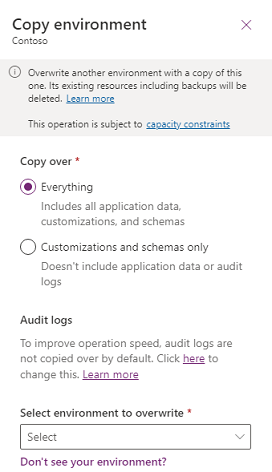
Kopyalamak için Her şey seçeneğini belirlediyseniz denetim günlükleri üzerinden kopyalama yapılıp yapılmayacağını seçin. Denetim günlüklerini kopyalama bölümüne bakın.
Bir hedef ortam seçin.
Hedef ortam bir üretim ortamı değil; korumalı alan veya önizleme ortamı olabilir. Korumalı alan veya önizleme ortamı, ortamı kopyalama işleminden sonra üretim ortamı türüne yükseltilebilir. Deneme (abonelik tabanlı) türünde bir ortam kopyalıyorsanız, Deneme (abonelik tabanlı) türündeki hedef ortamları görüp seçebilirsiniz.
Uyarı
Hedef ortamdaki veriler, bileşenler ve özelleştirmeler silinecek ve kaynak ortamdaki veriler, bileşenler ve özelleştirmelerin bir kopyası ile değiştirilecektir. Silinen veriler varsa bunları kurtarmanız mümkün olmaz.
Ortam erişimini bir güvenlik grubundaki kişilere kısıtlamak için bir Düzenle'yi (
 ) seçin.
) seçin.Kopyalanan ortamın ayrıntılarını düzenleyin ve ardından Kopyala'yı seçin.
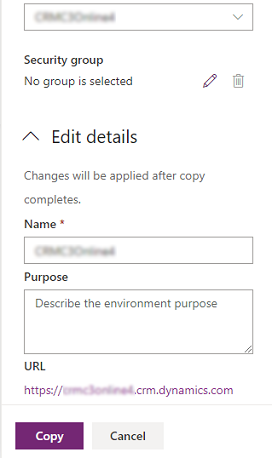
Hedef ortamın üzerine yazmak için Onayla'yı seçin.
Üzerine yazma işlemi başlar.
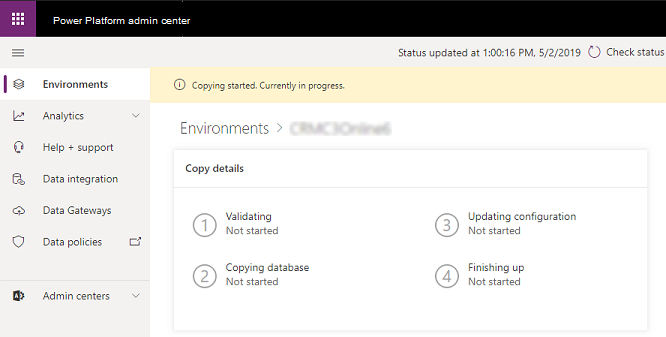
Kopyalama işlemi tamamlandıktan sonra, hedef ortam Yönetim modunda yerleştirilir ve arka plan işlemleri devre dışı bırakılır. Sonraki bölümde, yeni oluşturulan kopyalama (hedef) ortamı için, önerilen Yönetici eylemleri açıklanmaktadır.
Denetim günlüklerini kopyalama
Denetim günlüklerini kopyalama bir ortamı kopyalamak için gereken süreyi önemli ölçüde artırabilir ve varsayılan olarak gerçekleştirilmez. Denetim günlüklerini ortam kopyasına eklemek için aşağıdaki adımları gerçekleştirin.
Yukarıda 1-5 arasındaki adımları tamamlayın.
Denetim günlükleri altında Buraya tıklayın'ı seçin.
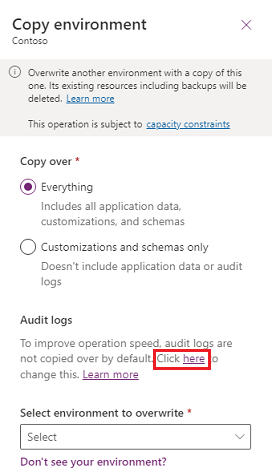
Denetim günlüklerini kopyalama işlemini etkinleştirin.
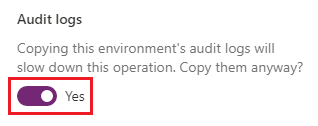
Yukarıda 6-9 arasındaki adımlarla devam edin.
Bir ortamı kopyaladıktan sonra sonraki adımlar
Yeni oluşturulan kopyalama (hedef) ortamının üretim ortamınızı etkilememesini sağlamak için kopyalama işlemi tamamlandıktan sonra iki durum gerçekleşir:
Yeni oluşturulan kopyalama ortamı yönetim modunda yerleştirilir. Yalnızca Sistem Yöneticisi güvenlik rollerine sahip kişiler kopyalama ortamında oturum açabilir ve ortamı yönetebilir. Normal kullanıcılar kopyalama ortamında oturum açamaz ve bu ortamı kullanamaz.
Arka plan işlemleri kopyalama ortamında devre dışı bırakılır. Devre dışı işlemler, iş akışlarını ve Microsoft Exchange ile eşitlemeyi içerir.
Bileşenleri gözden geçirme
Kopyalama ortamındaki uygulama bileşenlerinin durumunu, Yammer, e-posta, eklentiler, özel iş akışı etkinlikleri, vb. gibi dış bağlantılarla gözden geçirmeniz gerekir. Bunları gözden geçirin ve hangi eylemin gerçekleştirileceğini göz önünde bulundurun:
Bileşeni devre dışı bırakın.
Bileşeni, çalışan bir Exchange veya SharePoint gibi başka bir hizmet ortamına yönlendirin.
Hiçbir şey yapmayın – bileşeni kopyalama ortamında olduğu gibi bırakın. Örneğin, hem kopyalama hem de üretim ortamları için Yammer iletimine izin vermeye karar verebilirsiniz.
Burada kopyalama ortamındaki, dış bağlantılara sahip olabilecek ve böylelikle üretim ortamınızdaki aynı bağlantılarla hizmetleri etkileyebilecek bazı olası uygulama bileşenleri verilmektedir.
E-posta adresi
Posta kutusu iki farklı ortamla eşitlenemez. Her şeyin kopyalandığı ortamda, kopyalama ortamındaki kullanıcı posta kutularının, e-posta gönderip almaya ya da randevu, ilgili kişi veya görevleri izlemeye çalışmamaları için devre dışı bırakılması gerekir. Aşağıdakiler için eşitlemeyi Yok şeklinde ayarlayın:
Gelen E-posta
Giden E-posta
Randevular, İlgili Kişiler ve Görevler
Daha fazla bilgi: Gelen ve giden e-posta için teslim yöntemini ayarlama
SharePoint
Eylem öğeleri:
- SharePoint tarafından yönetilen belgelerin etkilenmesini önlemek için, SharePoint'i devre dışı bırakın veya bir korumalı alan SharePoint ortamına yönlendirin. Ayarlar>Belge Yönetimi>SharePoint Siteleri'ne gidin. Sitenizi seçin ve ardından Devre dışı bırak seçeneğini belirleyin.
Yammer
Kopyalama ortamında yapılan gönderilerin üretim ortamında yapılan gönderilerle çakışmasını önlemek için Yammer'ı devre dışı bırakın veya ayrı bir Yammer hizmetine yönlendirin. Ayarlar>Yönetim>Yammer Yapılandırması'na gidin.
Yeni bir korumalı alan ortamı oluşturduktan sonra, iş akışları ve sistem işleri yürütme bekliyor olabilir. Bu işlerden ayrı olarak, Yammer'ı Customer Engagement uygulamalarına bağladıysanız Customer Engagement uygulamalarından Yammer'a zaman uyumsuz olarak nakledilen Yammer etkinlik akışları olacaktır. Bu tür etkinlik akışları sistem işleri aracılığıyla görünmez. Arka Plan İşlemini Devre Dışı Bırak seçeneği açılmadan önce beklemede olan Yammer etkinlik akışları varsa, Arka Plan İşlemini Devre Dışı Bırak seçeneği kapatıldıktan sonra etkinlik akışları geçerli Yammer yapılandırmasına yayımlanır. Korumalı alan ortamında, geçerli Yammer yapılandırmanız üretim ortamınızla aynı Yammer ağına bağlıysa, yinelenen etkinlik akışları görebilirsiniz. Yinelenen Yammer etkinlik akışlarının önüne geçmek için, arka plan işlemleri tekrar açmadan önce, korumalı alan ortamınızı başka bir Yammer ağına yönlendirin.
Platform genişletilebilirliği
Kopyalama ortamında çalışıyor olabilecek ve dış hizmet bileşenlerini etkileyebiliyor olabilecek aşağıdaki unsurları devre dışı bırakmayı düşünün.
- Sunucu tarafı eklentiler.
- İş akışı özel etkinliği.
İstemci genişletilebilirliği
Aşağıdakileri gözden geçirin.
- İstemci tarafı JavaScript. JavaScript ve HTML web kaynaklarınıza, dış hizmetleri etkileyebilecek okuma/yazma işlemleri için bir göz atın.
- IFRAME'ler. IFRAME hedefinin bir üretim ortamı olup olmadığını belirleyin.
Dataverse araması
Aramanın beklenen sonuçları döndürdüğünü doğrulayın. Sonuçlar doğru değilse Dataverse 12 saat için aramayı kapatabilir ve ardından dizini yenilemek için Dataverse aramasını yeniden açabilirsiniz. Hâlâ sorunlarla karşılaşıyorsanız Microsoft Desteği'ne başvurabilirsiniz.
Akışlar
- Hedef ortamda, varolan çözüm akışları silinir ancak varolan çözüm dışı akışlar kalır.
- Akışlar başlangıçta devre dışı bırakılır.
- Bir akışı etkinleştirirken, bir hatayla karşılaşılırsa, hataları ve akış denetleyicisi uyarılarını gözden geçirmek için akışı tasarımcıda açın. Akışı gerektiği gibi düzeltin ve yeniden kaydedin.
- Akış çalıştırma geçmişi hedef ortama kopyalanamaz.
- "HTTP isteği alındığında" tetikleyicisi bulunan akışlar yeni bir HTTP URL'sine sahiptir.
- Kaynak ortam varsayılan bir ortamsa SharePoint, Excel, Teams, Power BI ve OneDrive gibi tümleştirme hizmetleri kaynak ortamındaki ilgili akışları işaret etmeye devam eder. Bu tümleştirme akışlarının kaynak varsayılan ortamda kalıp kalamayacağına dikkat edin. Kaynak varsayılan ortamda kalan hedef ortam tümleştirme akışlarını kaldırın.
Eylem öğeleri:
- Tetikleyicilerin ve eylemlerin doğru konumlara işaret ettiğinden emin olmak için hedef ortamdaki akışları inceleyin.
- Hedef ortamda yeni özel bağlayıcıya işaret etmelerini sağlamak için özel bağlayıcılar kullanan akışları inceleyin. Daha fazla ayrıntı için aşağıdaki Özel Bağlayıcılar bölümüne bakın.
- Hedef ortamdaki akışları etkinleştirmeden önce, ilgili akışların kaynak ortamda devre dışı bırakılması gerekip gerekmediğini inceleyin ve uygunsa bu akışları devre dışı bırakın. Akışları devre dışı bırakmadan önce akışın tamamlandığından emin olun.
- Akışları gerektiği gibi etkinleştirin. Ana akışların etkinleştirilebilmesi için önce alt akışların etkinleştirilmesi gerekir.
- "HTTP isteği alındığında" tetikleyicisini kullanan tüm akışlar için, bağımlı akışları veya uygulamaları yeni HTTP URL'sini çağıracak şekilde ayarlayın. Kaynak ortamdaki akışlar devre dışı bırakılırsa, bağımlı uygulamaların düzgün yönlendirildiğinin sınanması daha kolay hale gelir.
Bağlantı Başvuruları
- Bağlantı Başvuruları yeni bağlantılar gerektirir.
- Bağlantı başvurularının tam listesini incelemek için: Çözümler'i açın, Varsayılan Çözüm'ü arayın, Bağlantı başvuruları için nesne filtresinde seçim yapın ve ardından özelliklerini ve bağlantısını görüntülemek için her birini seçin.
Eylem öğeleri:
- Tüm Bağlantı Başvurularında bağlantılar oluşturun veya ayarlayın. Bağlantıların uygun kullanıcı tarafından oluşturulduğundan emin olun.
Özel Bağlayıcılar
- Özel bağlayıcıların hedef ortamda yeni bir tanımlayıcısı vardır ve yeni bir bağlayıcı gibi görünür; bu nedenle akışların yeni özel bağlayıcıya işaret etmek üzere ayarlanması gerekir.
Eylem öğeleri:
- Doğru şekilde yayımlandıklarından emin olmak için özel bağlayıcılar sayfasındaki tüm özel bağlayıcıları gözden geçirin.
Kopyalamadan sonra kaynak ortamı temizleme
Hedef ortam, kaynak ortamdan alınan ortam kopyasıyla doğru bir şekilde çalıştırıldıktan sonra, kaynak ortamın çalışır durumda kalıp kalmaması gerektiğini değerlendirin. Bazı durumlarda yinelenen bir ortam istenir ancak bazı durumlarda kaynak ortam artık silinebilir. Bir kaynak ortamı silmeden önce, hedef ortamdaki tüm bileşenlerin doğru çalıştığından emin olun. Gerekirse, kaynak ortamın bir ortam yedeği oluşturulabilir.
Eylem öğeleri:
- Yinelenen öğeleri silin.
- Gerekirse, kaynak ortamı silin.
Ayrıca bkz.
Depolama için yenilikler
Yeni Microsoft Dataverse depolama kapasitesi
Eski depolama alanı kapasitesi